Hoe Outlook PST Bestand Toegang Geweigerd Fout Repareren?
"Krijgt u de foutmelding PST File Access Denied wanneer u een PST-bestand probeert te importeren in Microsoft Outlook? Maak je geen zorgen. Probeer de redenen achter deze foutmelding te kennen en hoe u: repareren Microsoft Outlook pst bestand Toegang geweigerd fout in een paar simpele stappen".
Tegenwoordig kiezen de meeste gebruikers voor Outlook om de veilige en vertrouwelijke manier van communiceren te hebben. Microsoft Outlook biedt ook een gemakkelijke manier om waardevolle informatie over uw professionele en persoonlijke leven op te slaan. Aangezien het PST-bestand volledige Outlook-gegevens bevat, maakt u een back-up van dit bestand voordat u bewerkingen uitvoert zoals het opnieuw installeren van het besturingssysteem, het formatteren van de harde schijfpartitie, het opnieuw partitioneren van bestaande schijven en nog veel meer taken in het systeem.
Na voltooiing van deze taken zal de gebruiker gegevens herstellen, inclusief het Outlook PST-bestand. Tijdens het importeren van het PST-bestand kan Outlook echter een foutmelding weergeven zoals:,
“Kan Microsoft Outlook niet starten. Kan het Outlook-venster niet openen. De set mappen kan niet worden geopend. Toegang tot bestanden wordt geweigerd. U heeft niet de vereiste toestemming om het bestand te openen” met een bestandslocatie - C:\Users\user name\Documents\Outlook Files\Outlook.pst”.
En je vraagt je misschien af waarom ik dit krijg "Kan PST-bestand niet openen. Foutdetails: toegang tot het pad is geweigerd” op mijn systeem. De belangrijkste reden achter deze fout is de functie "Alleen lezen" in Outlook PST-bestand.
Dus om deze Microsoft Outlook PST-toegang geweigerde fout op te lossen, moet u alleen-lezen toegang verwijderen (d.w.z. volledige toegangsrechten verlenen).
En, hier zijn de stappen om Reparatie Outlook pst bestand Toegang geweigerd fout.
Stap 1: Ga naar je PST-bestandslocatie (C:\Users\user name\Documents\Outlook Files\Outlook.pst).
Stap 2: Klik met de rechtermuisknop op het bestand, selecteer Properties dan Security tab.
Stap 3: Kiezen Edit optie en uw gebruikersaccount.
Stap 4: Studiebeurs Full Control naar het PST-bestand (uitschakelen Read-nly).
Stap 5: Sluit alle vensters door op de te drukken OK knop.
Stap 6: Start de Outlook-toepassing eenmaal opnieuw.
Deze stappen verwijderen met succes de alleen-lezen-functie van het PST-bestand en repareren de fout "toegang tot PST-bestand geweigerd". Als het probleem zich echter blijft voordoen, is het waarschijnlijk dat het Outlook PST-bestand beschadigd is.
Om corrupte Outlook PST-bestanden te repareren, heeft Microsoft Office Outlook een Inbox Repair-tool geleverd met de naam "Scanpst.exe" die de interne structuur van het Outlook PST-bestand corrigeert en de corruptie ervan herstelt. Dus je kunt het proberen.
Maar dit ingebouwde reparatiehulpprogramma heeft een zeer laag slagingspercentage en kan mogelijk niet repareren Microsoft Outlook pst bestand Toegang geweigerd fout. Als u een dergelijke situatie tegenkomt, hoeft u zich geen zorgen te maken, u kunt de Outlook PST-bestandstoegang geweigerde fout oplossen met behulp van: Outlook PST-reparatietool.
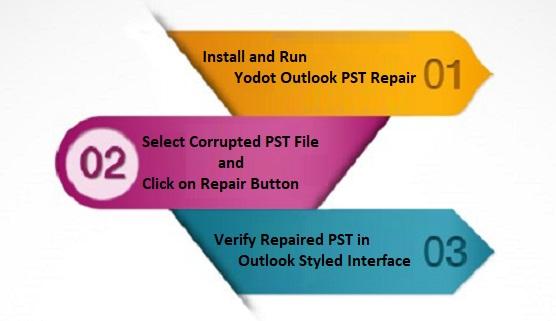
Software om Reparatie MS Outlook pst bestand Toegang Geweigerd Fout:
Yodot Outlook PST Reparatie applicatie is zeer nuttig bij het hoe PST bestand te toegang geweigerd fout repareren op Windows-systeem. Deze software repareren pst outlook corrupte effectief. Het programma repareert rigoureus en automatisch verwijderde email map terughalen evenals andere Outlook-items zoals contacten, agenda-items, tijdschriften, taken, notities, enz. Het kan corrupte PST-bestanden van verschillende versies herstellen, zoals Outlook 2000, 2003, 2007, 2010, 2013 en 2016. Afgezien van PST-bestandstoegang geweigerd fout, u kunt reparatie outlook 0x80040600 fout , het bestand PST kan niet worden gevonden probleem, ontoegankelijk PST-bestand, foutcode 0x800ccc0d, scanpst.exe fout, beschadigd Outlook-gegevensbestand, Outlook heeft een probleem ondervonden, en vele andere fouten. Bovendien is het hulpprogramma compatibel met alle edities van Microsoft Windows-besturingssystemen zoals Windows 10, Windows 8.1, Windows 8, Window 7, Windows Vista, Windows XP, Windows Server 2008 en 2003.
Hoe Outlook pst Bestand Toegang Geweigerd fout Repareren?
Stap 1: Download en installeer Yodot Outlook PST Repair programma op uw computer.
Stap 2: Start de applicatie en kies Open PST File (om door het corrupte Outlook PST-bestand te bladeren) of Find PST File (om het kapotte PST-bestand te doorzoeken) of Select Outlook Profile (om een specifiek profiel te kiezen als je meerdere Outlook-accounts hebt).
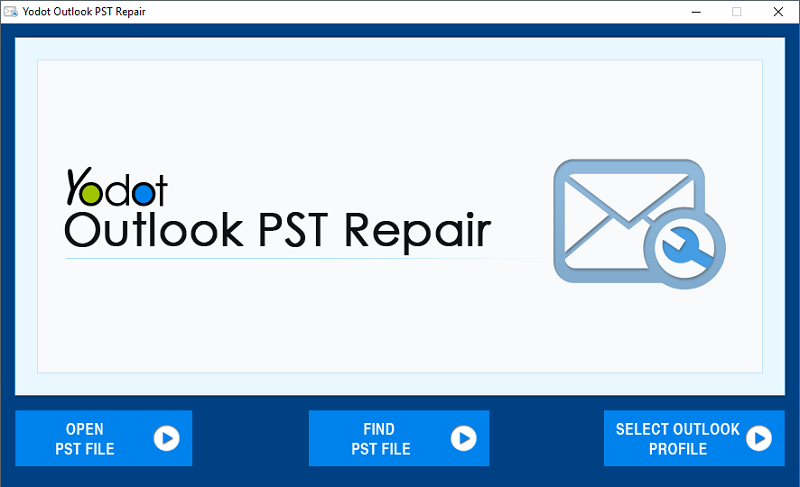
Stap 3: Selecteer Normal Scan (ga voor Smart Scan als uw PST-bestand ernstig beschadigd is). Browse voor het bestemmingspad om het gerepareerde PST-bestand op te slaan en Hit Repair knop.

Stap 4: Controleer na voltooiing van het reparatieproces het gerepareerde Outlook PST-bestand.

Voorzorgsmaatregelen:
- Ga niet verder met onbekende fouten in MS Outlook
- Vermijd het rechtstreeks importeren van PST-bestanden uit de back-up die u hebt opgeslagen
- Ga voor een geschikte oplossing om de corruptie in het Outlook PST-bestand op te lossen, anders kan dit leiden tot ernstige schade aan het PST-bestand